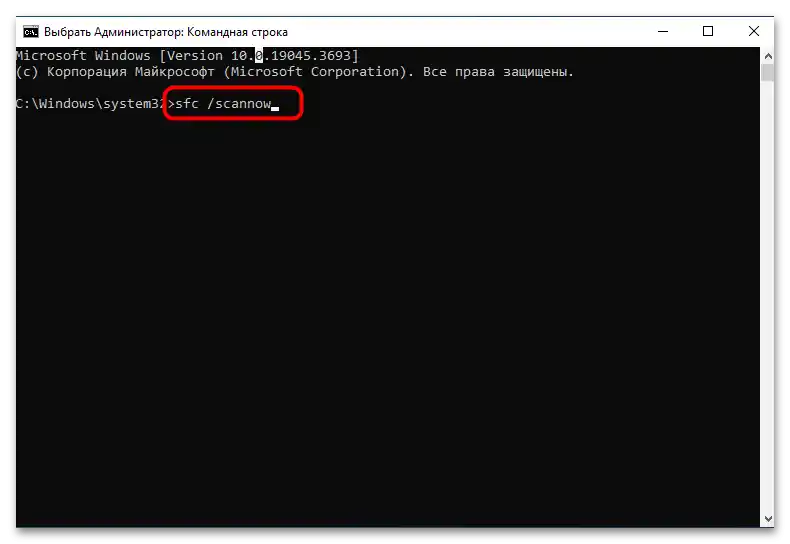Зміст:
- Спосіб 1: Перевірка комп'ютера на наявність вірусів
- Спосіб 2: Пошук проблемної служби
- Спосіб 3: Усунення неполадок "Центру оновлення Windows"
- Спосіб 4: Вимкнення оновлень у Windows 10
- Спосіб 5: Виправлення збоїв у роботі "Центру оновлення Windows"
- Спосіб 6: Очищення журналу подій
- Спосіб 7: Перевірка цілісності системних файлів
- Питання та відповіді: 0
Процес SVCHOST.EXE є системним, тому просте його завершення, швидше за все, не допоможе вирішити ситуацію, а лише спровокує появу різних помилок у Windows 10. Тому спочатку необхідно розібратися, для яких цілей потрібен цей процес, чому в "Диспетчері завдань" їх відображається кілька і які помилки можуть впливати на підвищене споживання системних ресурсів цим процесом. Більше інформації з цієї теми ви знайдете в іншій статті на нашому сайті за посиланням нижче.
Читайте також: Процес SVCHOST.EXE
Спосіб 1: Перевірка комп'ютера на наявність вірусів
Одна з поширених причин підвищеного споживання системних ресурсів з боку процесу SVCHOST.EXE — зараження Windows 10 вірусами. Шкідливі файли вбудовуються в систему, підключають власні служби та маскуються під вже існуючі завдання. Виявити загрозу самостійно практично неможливо, тому краще застосувати штатний антивірус або встановити для сканування додатковий захист.
Докладніше: Боротьба з комп
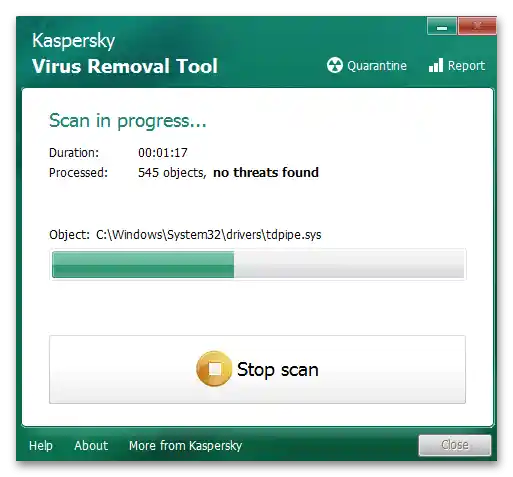
Віруси-майнери також можуть маскуватися під SVCHOST.EXE і працювати як постійно, так і лише під час виконання певних завдань у системі, щоб їх дія була не такою очевидною. Процес боротьби з такими загрозами трохи відрізняється, оскільки вимагає комплексного підходу та використання кількох різних програм як для сканування процесів, так і для їх подальшого видалення.Всі необхідні відомості з цієї теми ви знайдете в матеріалі від іншого нашого автора.
Читайте також: Як знайти та видалити вірус-майнер у Windows
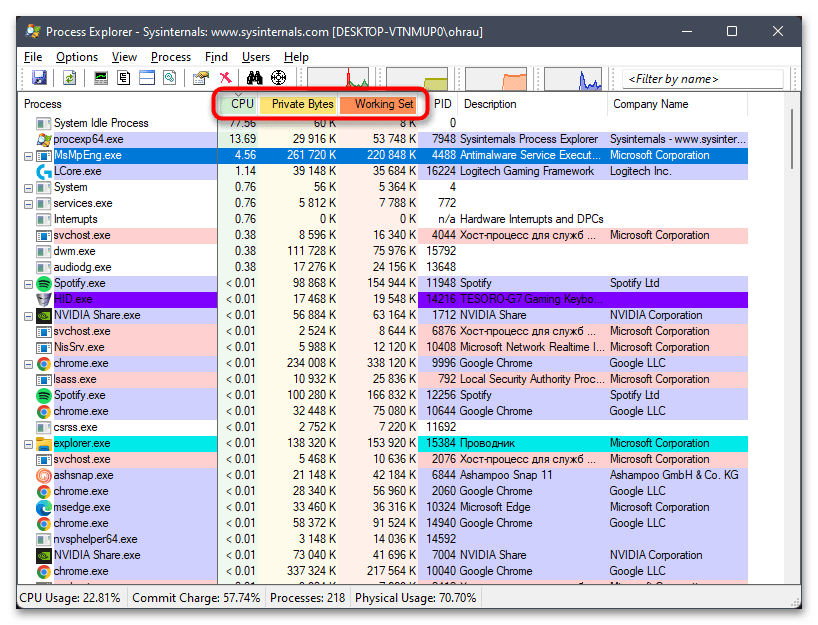
Спосіб 2: Пошук проблемної служби
Під час моніторингу системи ви можете помітити, що процесів SVCHOST.EXE завжди запущено кілька, і лише конкретні з них більше навантажують систему. Це пов'язано з тим, що кожній такій задачі присвоєні свої служби, що стосуються сторонніх програм на комп'ютері або стандартних додатків. Вам потрібно виявити проблемну службу та розібратися, до якого класу вона належить. Від цього залежать всі подальші дії щодо виправлення проблеми.
- Клацніть правою кнопкою миші по "Пуску" і з появившогося контекстного меню виберіть пункт "Диспетчер завдань".
- Перейдіть на вкладку "Деталі" і почніть ознайомлення з процесами SVCHOST.EXE. Найкраще їх відсортувати за навантаженням на центральний процесор, щоб одразу виявити ту задачу, яка споживає найбільше ресурсів.
- Клацніть по такому процесу правою кнопкою миші і виберіть "Перейти до служб".
- Відобразиться загальне вікно зі службами, але пов'язані з процесом будуть виділені блакитним кольором. Ознайомтеся з їхніми назвами та описом, щоб вирішити, до якої категорії належить служба.
- Якщо це служба сторонньої програми або вона точно не є необхідною для роботи Windows 10 (що потрібно обов'язково загуглити), прямо звідси перейдіть у вікно управління службами.
- Знайдіть у вікні ту саму службу, клацніть по ній двічі і вимкніть її, щоб вона більше ніколи не працювала і не навантажувала систему. Робіть це тільки в тому випадку, якщо дійсно впевнені в тому, що ця служба вам не потрібна і ніяк не пов'язана з основними системними компонентами.
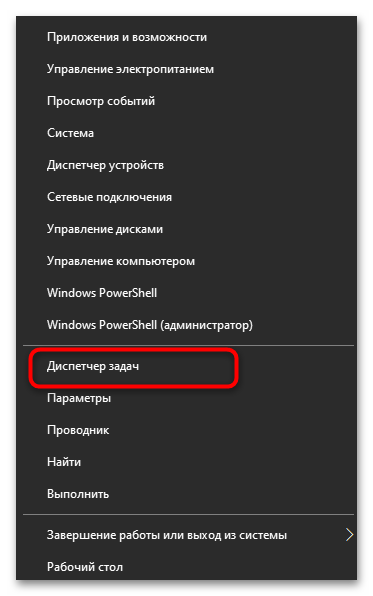
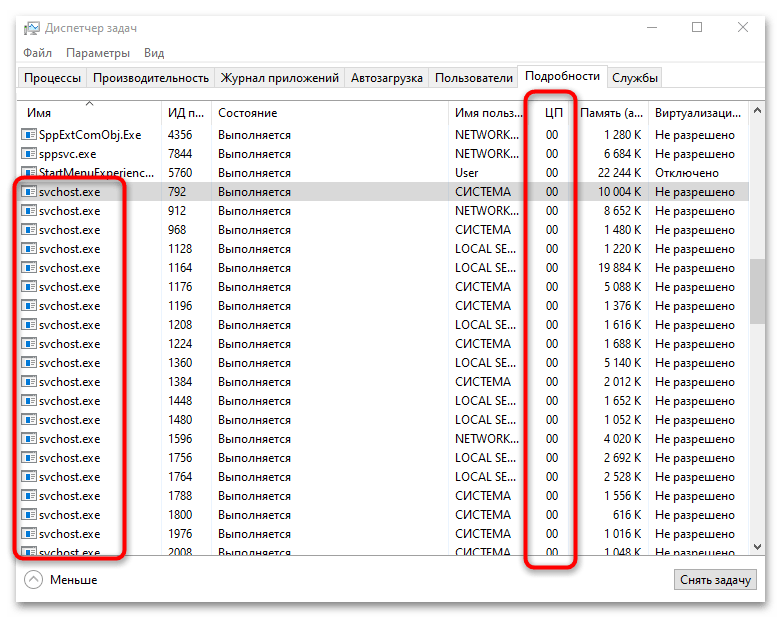
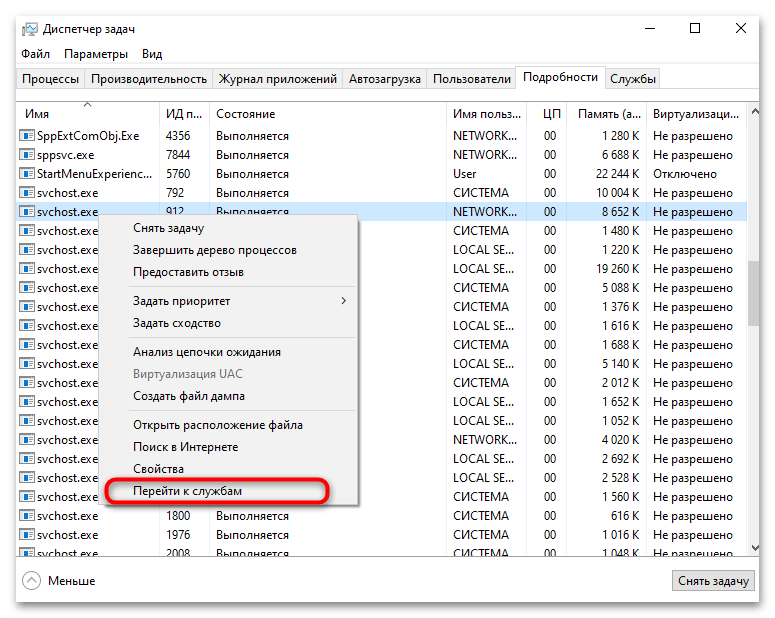
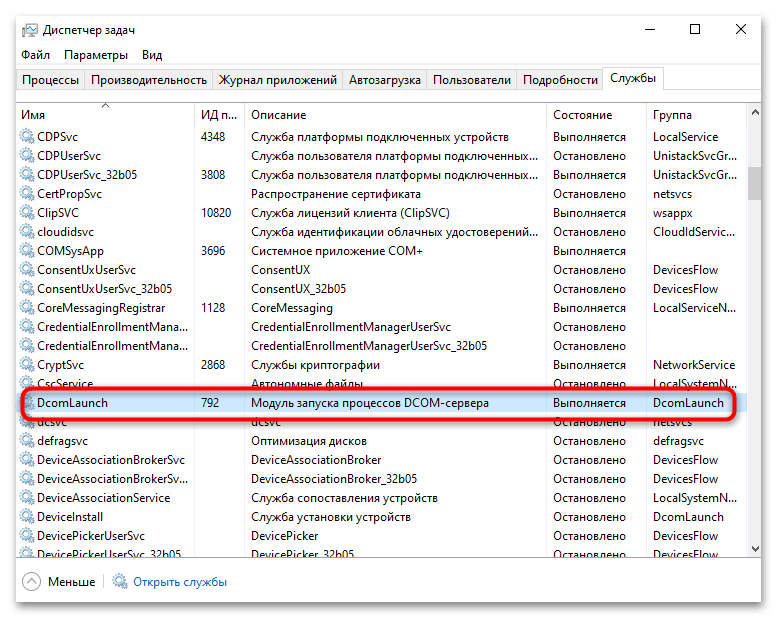
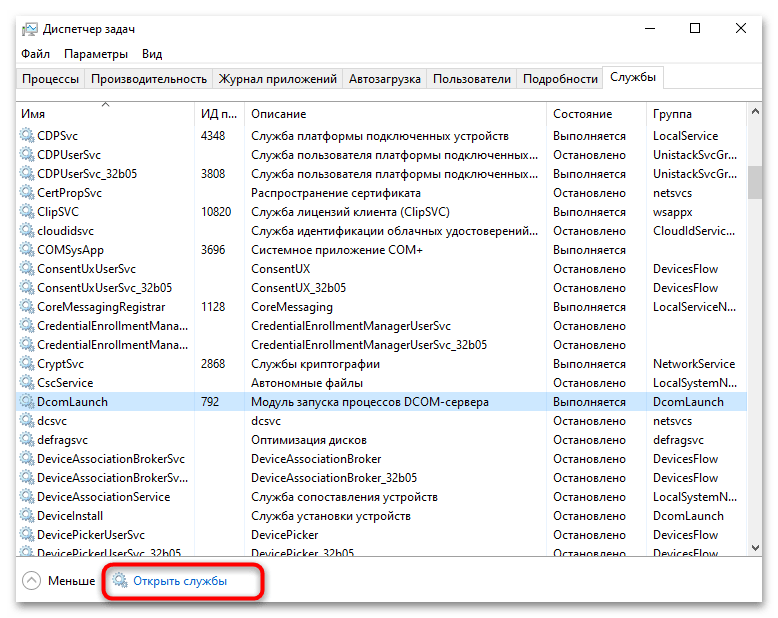
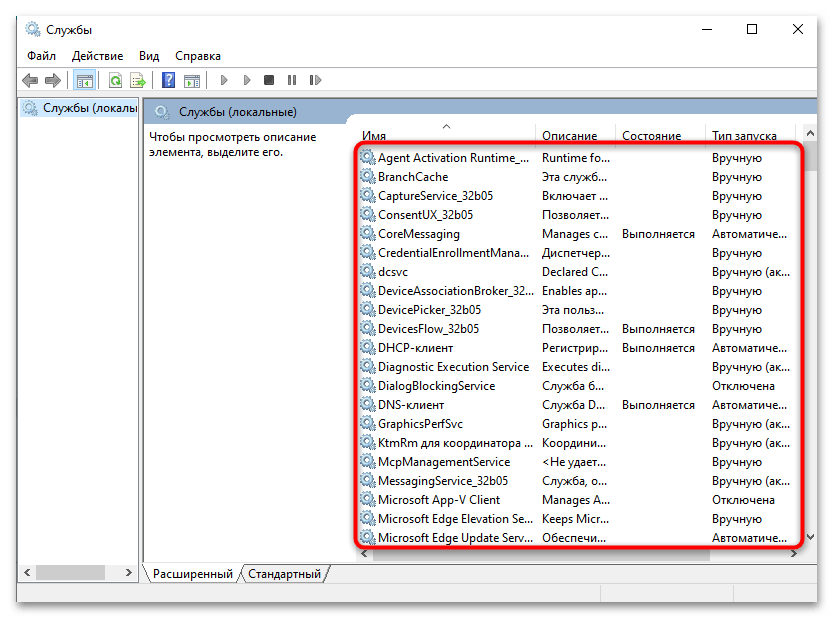
Що стосується системних служб, то найчастіше до SVCHOST.EXE відноситься служба "Центру оновлення Windows", яка може постійно навантажувати процесор. Методи вирішення цієї ситуації ми ще розглянемо нижче. Інформацію по іншим службам спробуйте знайти на нашому сайті, вводячи їхні назви в рядок пошуку.Якщо є матеріал щодо вирішення ситуації з її роботою, відкрийте його та дотримуйтесь наданих інструкцій.
Якщо ви знайшли службу, яка не є системною, але незрозуміло, до якої сторонньої програми вона належить, потрібно продовжити аналіз роботи системи. Пропонуємо відключити всі сторонні служби одразу, перезавантажити комп'ютер і перевірити, як це вплине на завантаження SVCHOST.EXE.
- Натисніть правою кнопкою миші на "Пуску" і з контекстного меню виберіть пункт "Виконати".
- Введіть команду
msconfigі натисніть Enter, щоб активувати її. - В результаті повинно відкритися вікно "Конфігурація системи", де необхідно перейти на вкладку "Служби" та поставити галочку біля "Не відображати служби Майкрософт", щоб приховати системні служби зі списку.
- Далі самостійно зніміть галочки з усіх сторонніх служб або використайте кнопку "Вимкнути всі".
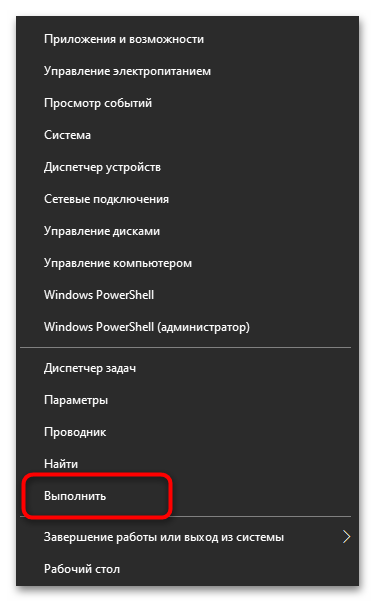

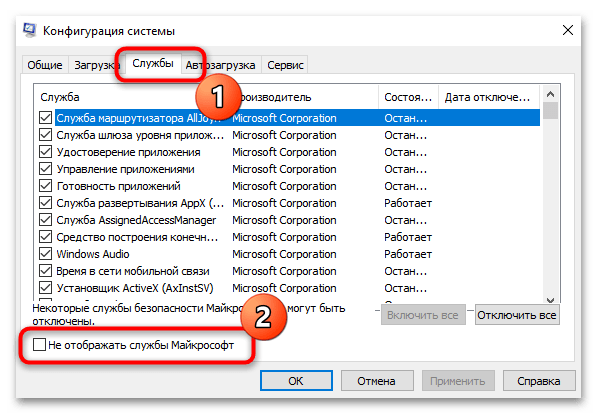
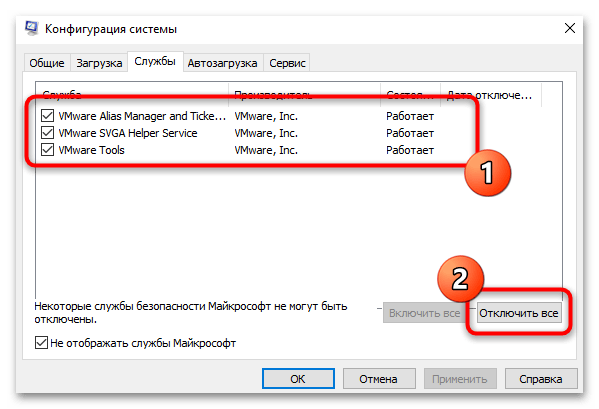
Відправте комп'ютер на перезавантаження і в наступному сеансі перевірте споживання системних ресурсів процесами SVCHOST.EXE. Якщо ситуація змінилася в позитивну сторону, почніть по черзі запускати всі раніше відключені служби. Слідкуйте за тим, як змінюється завантаження центрального процесора після включення. Знайшовши проблемне програмне забезпечення, виріште, чи хочете ви його оновити, перевстановити чи видалити. Для деінсталяції зазвичай підходить стандартний метод, описаний нижче.
- У "Пуску" натисніть на значок з шестернею, щоб перейти в "Параметри".
- Виберіть розділ "Додатки".
- Знайдіть проблемну програму, клацніть по ній ЛКМ і виберіть пункт "Видалити". Дотримуйтесь інструкцій у з'явленому вікні деінсталлятора.
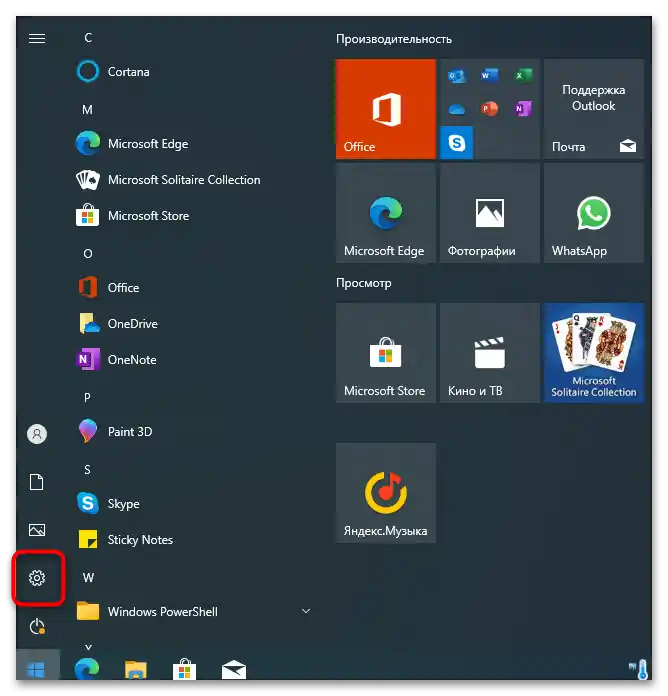
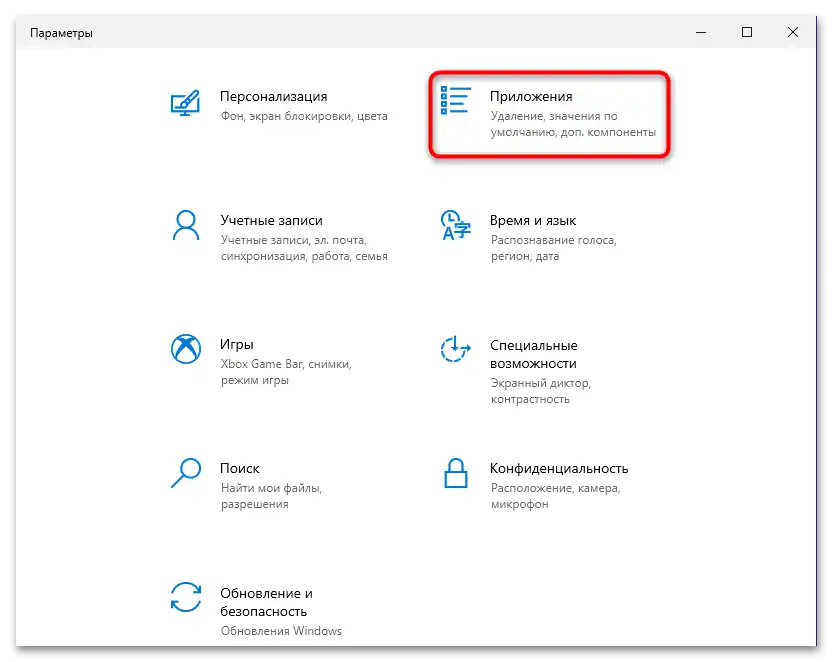
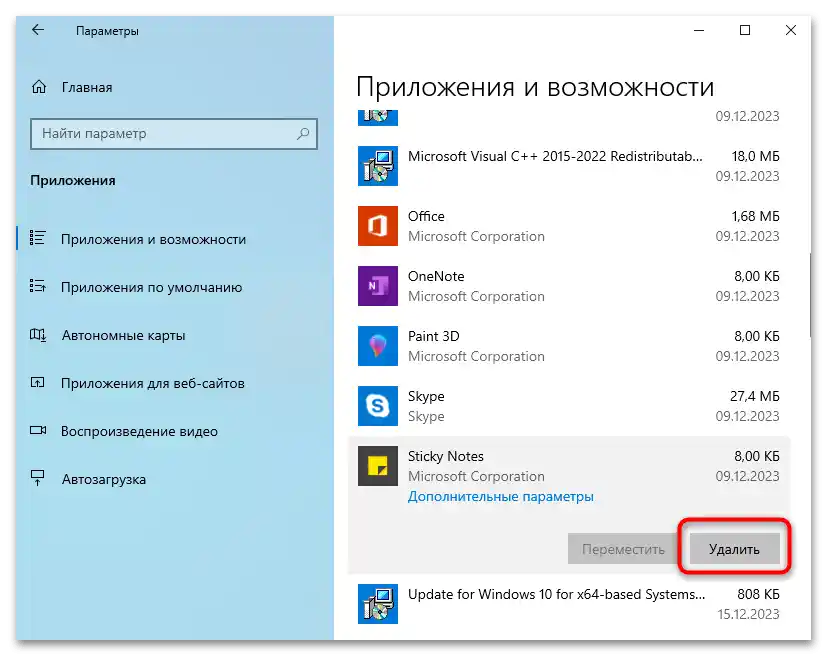
Якщо з якихось причин стандартний деінсталятор не працює або після перезавантаження комп'ютера ви все ще спостерігаєте сліди програми, включаючи її службу, яка використовує процес SVCHOST.EXE, потрібно виконати повну примусову деінсталяцію.Цій темі присвячена окрема стаття на нашому сайті, прочитати яку можна, натиснувши на наступний заголовок.
Читайте також: Методи примусового видалення програм у Windows 10
Спосіб 3: Усунення неполадок "Центру оновлення Windows"
Робота компонентів оновлення Windows може використовувати процес SVCHOST.EXE і споживати значну кількість системних ресурсів навіть у ті моменти, коли не відбувається завантаження або встановлення оновлень. Зазвичай це пов'язано зі збоями в роботі "Центру оновлення Windows", які потрібно вирішити самостійно. Почніть з використання стандартного засобу усунення неполадок.
- У "Параметрах" виберіть розділ "Оновлення та безпека".
- Зліва переключіться на категорію "Усунення неполадок", потім натисніть на посилання "Додаткові засоби усунення неполадок".
- Серед найпопулярніших знайдіть "Центр оновлення Windows" і натисніть на цей засіб лівою кнопкою миші.
- Для запуску використовуйте з'явлену внизу кнопку.
- Очікуйте закінчення сканування і дотримуйтесь інструкцій, що з'являться на екрані. Після перезавантаження Windows 10 починайте стежити за споживанням ресурсів службою SVCHOST.EXE.
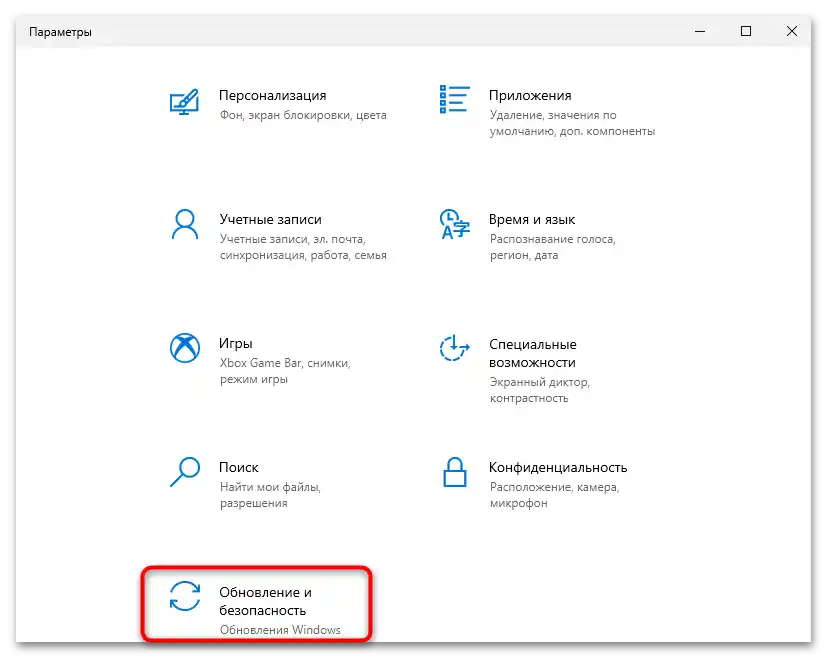
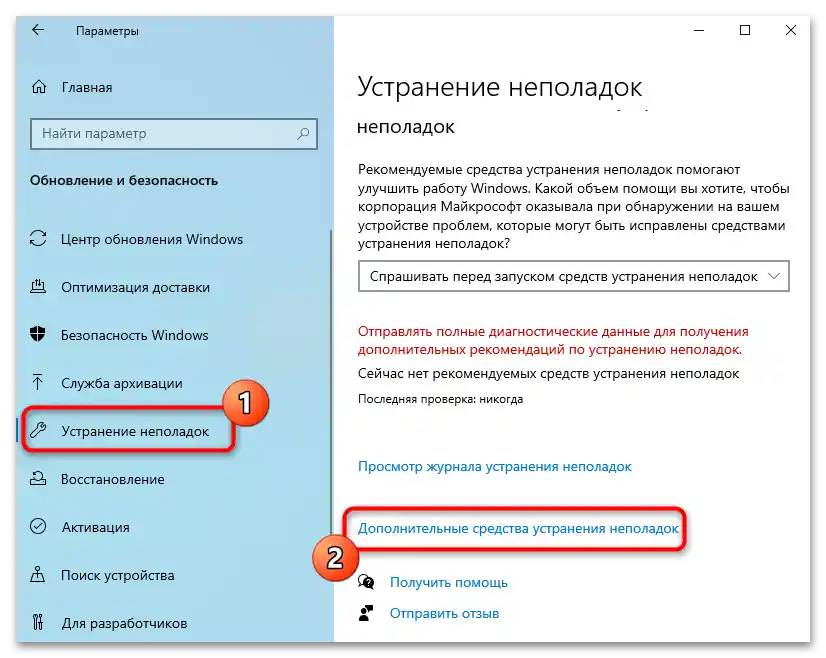
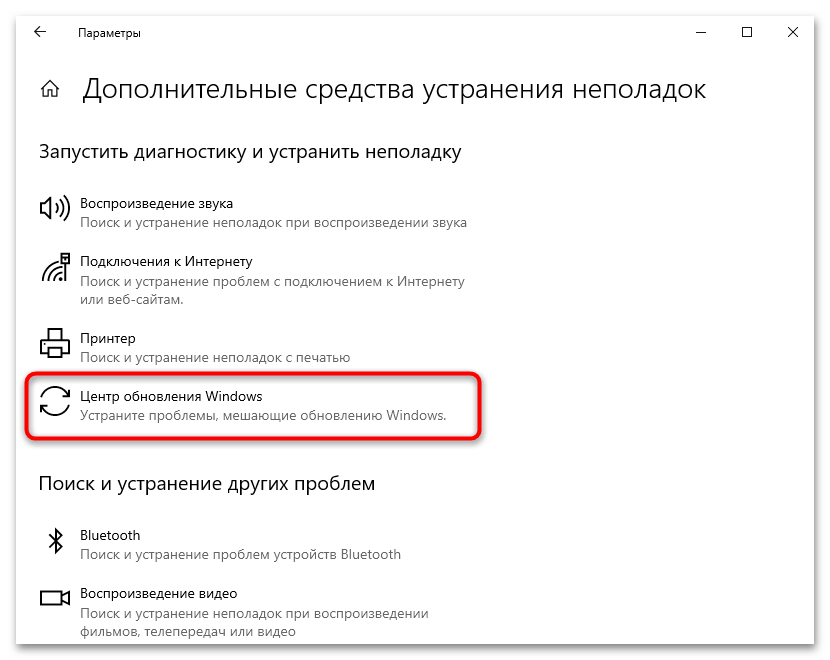
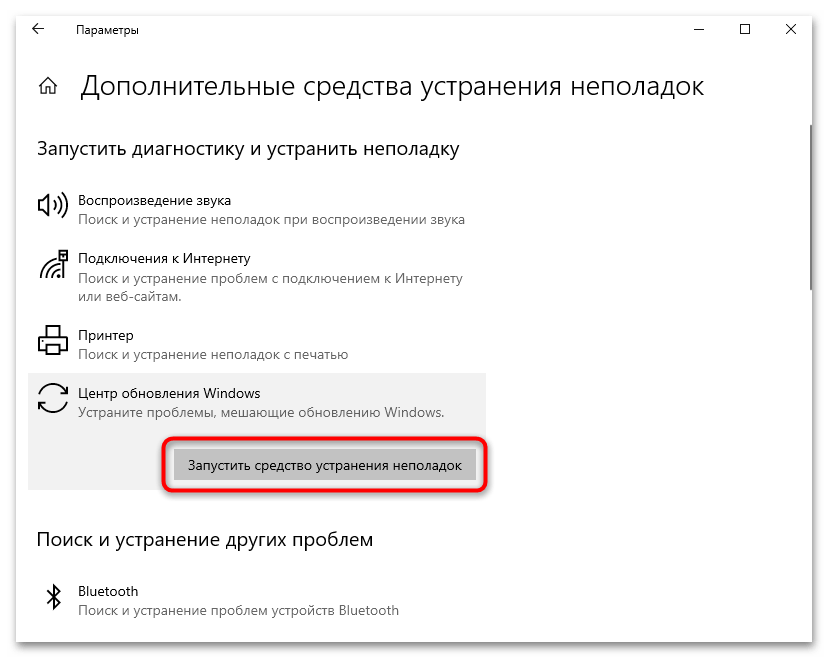
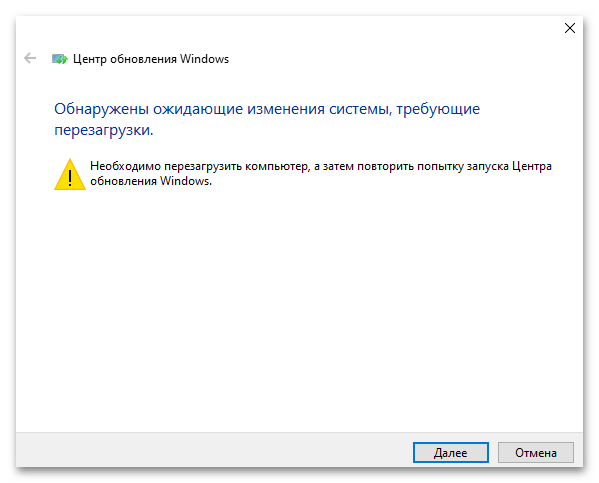
Спосіб 4: Вимкнення оновлень у Windows 10
Якщо ви не зацікавлені в тому, щоб Windows 10 постійно оновлювалася, і бачите, що робота "Центру оновлення Windows" навантажує систему, включаючи використання розглянутого процесу, компонент можна повністю вимкнути. Це позбавить вас від пошуку оновлень, відповідно, робота всіх пов'язаних служб також буде припинена.Виконується поставлене завдання кількома різними методами: самостійним зміною налаштувань, внесенням правок у системні папки або завантаженням програми від сторонніх розробників.
Докладніше: Як назавжди заборонити оновлення Windows 10
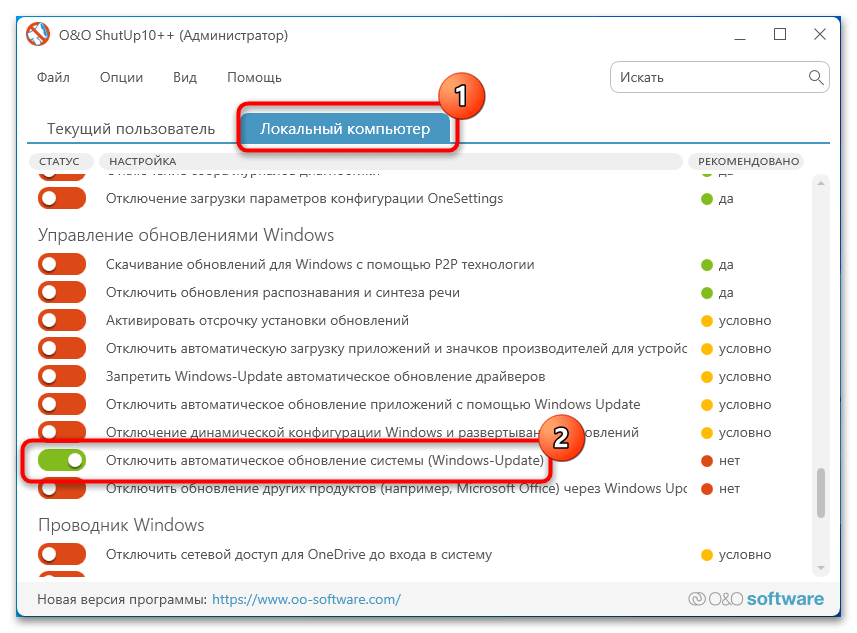
Спосіб 5: Виправлення збоїв у роботі "Центру оновлення Windows"
Тим користувачам, які не хочуть відключати оновлення, але зацікавлені в подальшому виправленні проблеми, рекомендуємо самостійно спробувати вирішити збої, які можуть бути пов'язані з невдало завантаженими файлами апдейтів. Їх можна видалити вручну, але попередньо потрібно зупинити службу, щоб не виникло жодних конфліктів під час подальшої операції.
- Через пошук у "Пуску" знайдіть додаток "Служби" та запустіть його.
- Внизу знайдіть службу "Центр оновлення Windows" та двічі клацніть по ній лівою кнопкою миші.
- Використовуйте кнопку "Зупинити", після чого переходьте до наступного кроку.
- Відкрийте "Провідник" та перейдіть за шляхом
C:Windows. - У цьому каталозі знайдіть папку з назвою "SoftwareDistribution", клацніть по ній правою кнопкою миші та виберіть дію "Перейменувати".
- Можете просто додати в кінці .old, щоб замість цієї папки далі створилася нова порожня для повторного завантаження неустановлених оновлень.
- Перезавантажте Windows 10, щоб зміни вступили в силу, відкрийте "Центр оновлення Windows", запустіть пошук оновлень, встановіть їх і тільки після цього перевірте, чи вдалося так розвантажити процес SVCHOST.EXE.
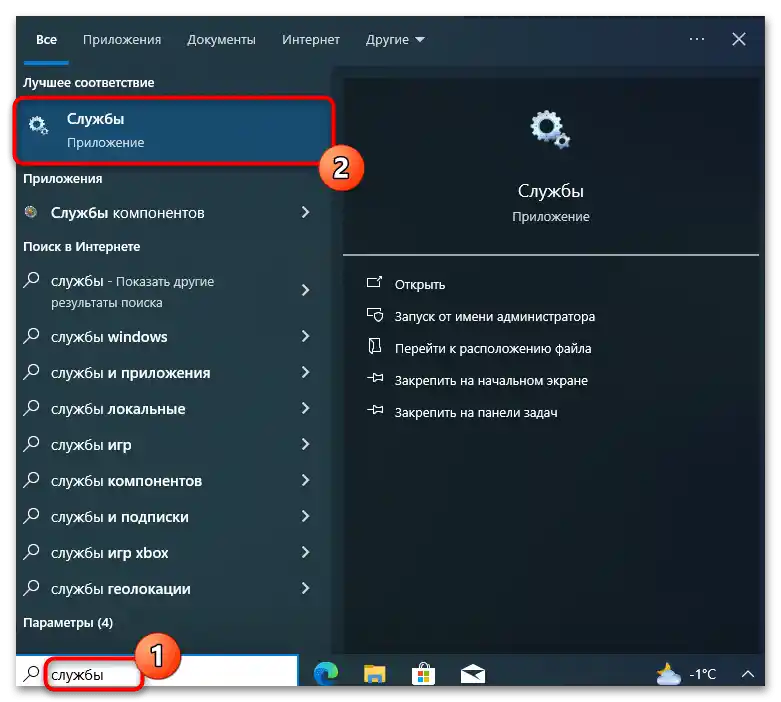
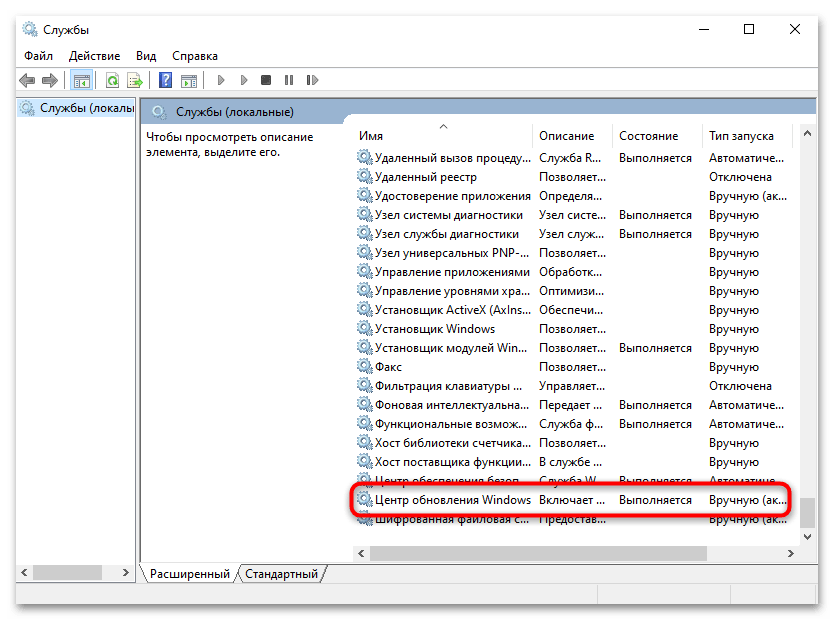
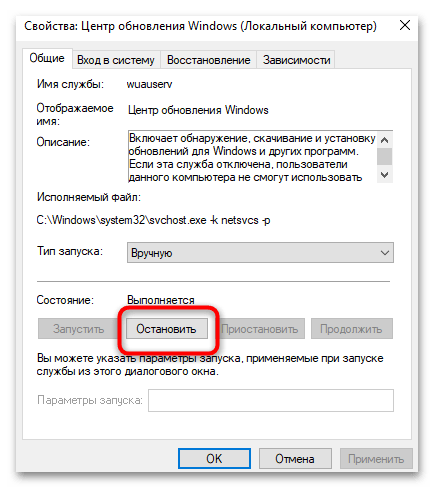
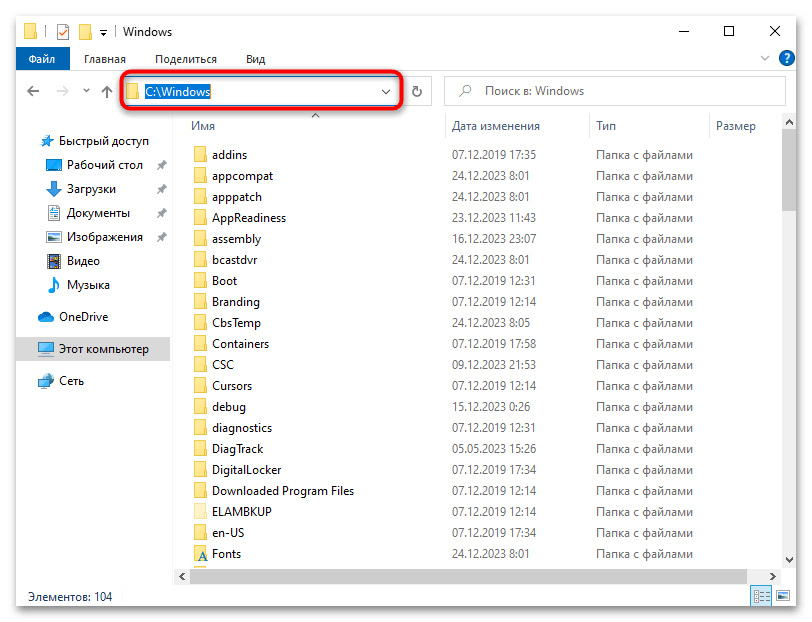
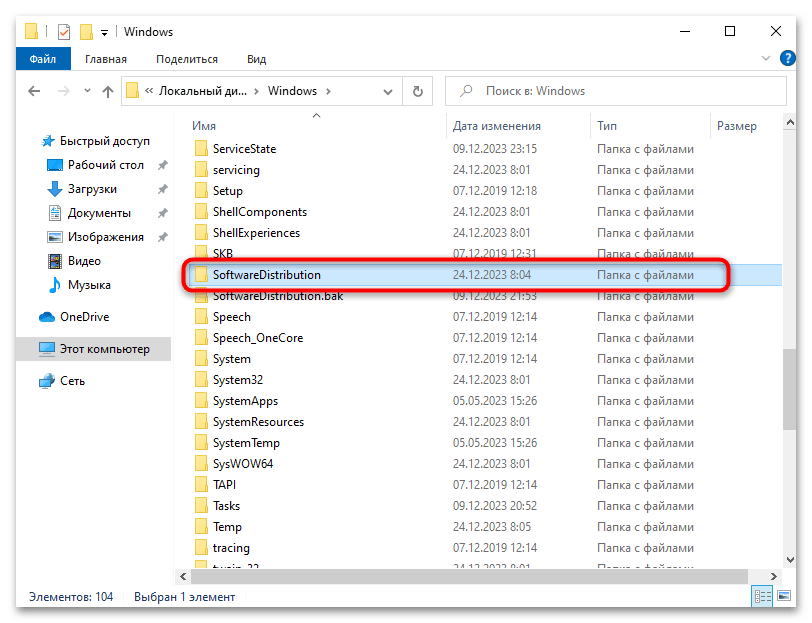
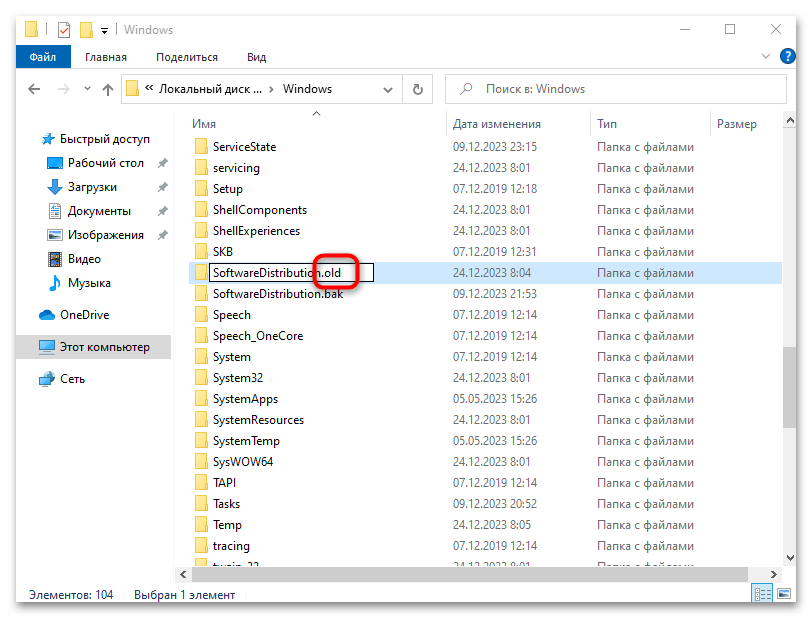
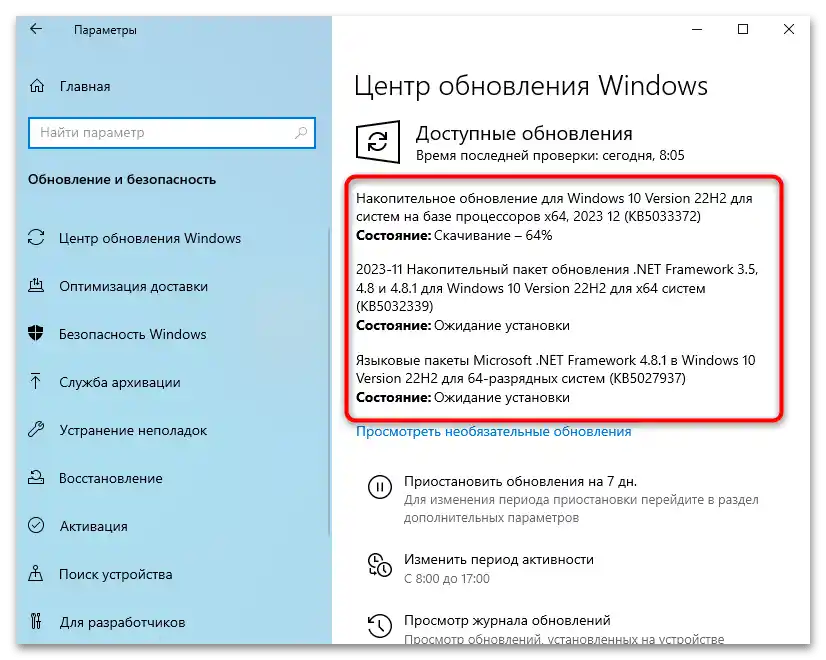
Спосіб 6: Очищення журналу подій
В деяких випадках причиною розглядуваної проблеми може стати засміченість історії журналу подій. У каталозі зберігається занадто багато логів, а кожен з них хоч трохи, але споживає системні ресурси і може бути пов'язаний з розглядуваним процесом.Очищення журналу подій здійснюється вручну і вимагає всього кількох кліків.
- Знайдіть додаток "Перегляд подій" та запустіть його.
- По черзі вибирайте кожен тип журналу, виділяючи його лівою кнопкою миші. Справа користуйтеся опцією "Очистити журнал".
- Зберігати його не потрібно, тому просто клікніть по "Очистити".
- Через кілька секунд перевірте, що журнал порожній. Можете почати стежити за процесами SVCHOST.EXE та їх навантаженням на систему.
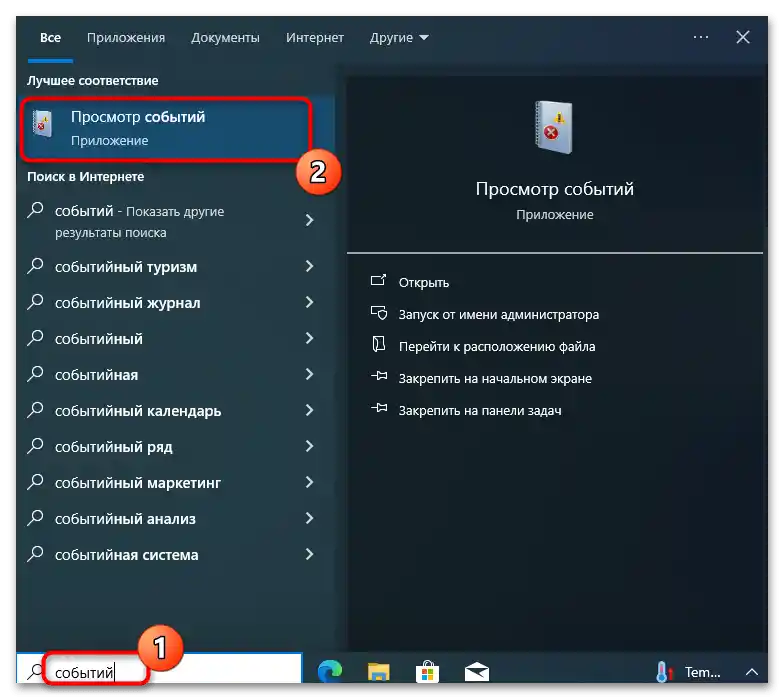
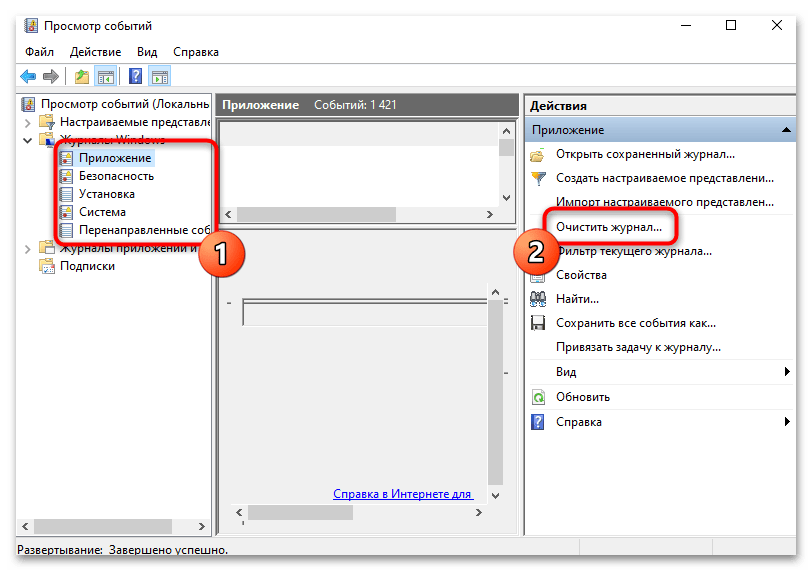
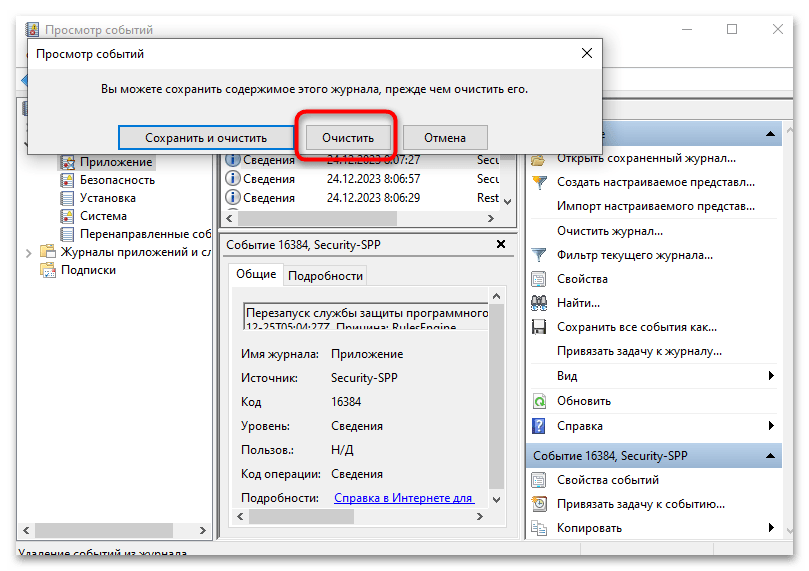
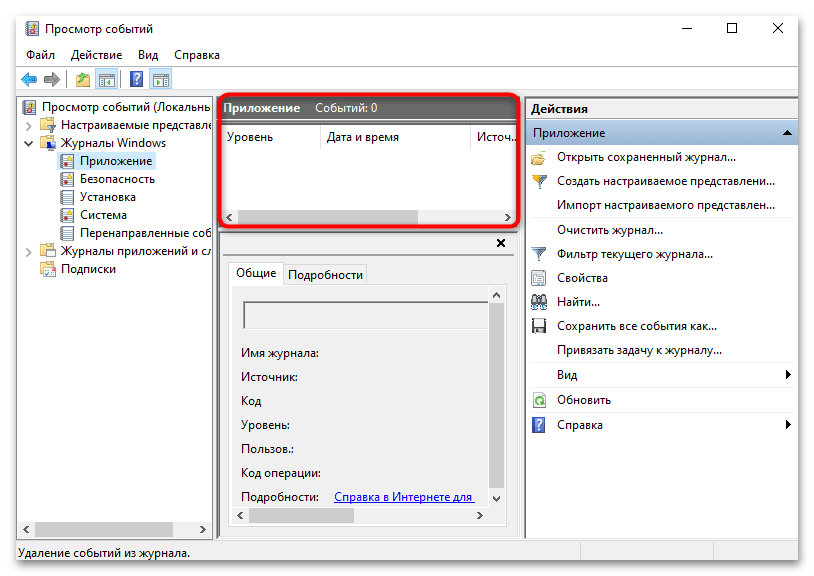
Спосіб 7: Перевірка цілісності системних файлів
У разі відсутності успіху при виконанні всіх попередніх рекомендацій залишається тільки перевірити цілісність системних файлів. Це дозволить зрозуміти, чи є якісь системні збої та помилки, які можна було б вирішити автоматично за допомогою консольних утиліт. Увесь процес сканування наочно описаний іншим нашим автором. Рекомендуємо дотримуватися кожного етапу та використовувати всі доступні команди, щоб повністю перевірити ОС і виправити ймовірні проблеми.
Докладніше: Як перевірити цілісність системних файлів у Windows 10